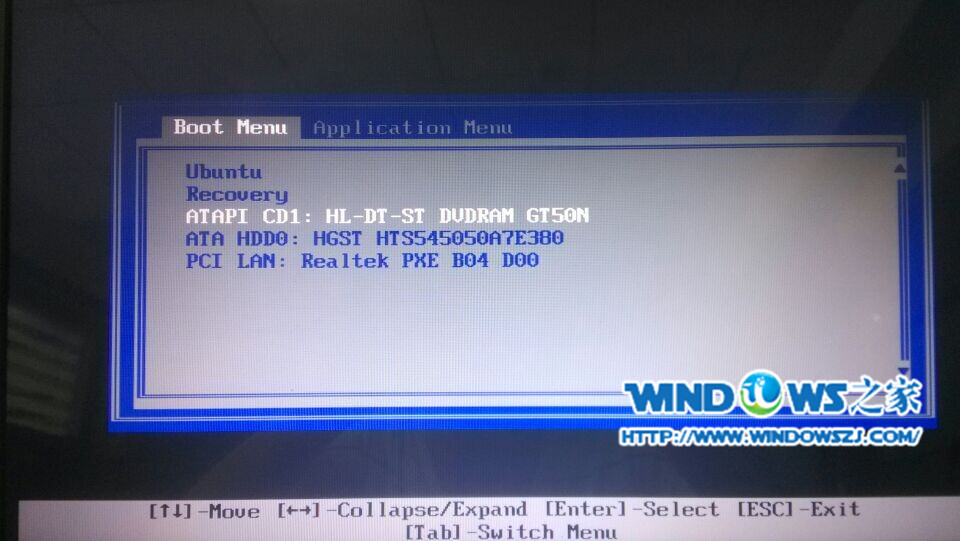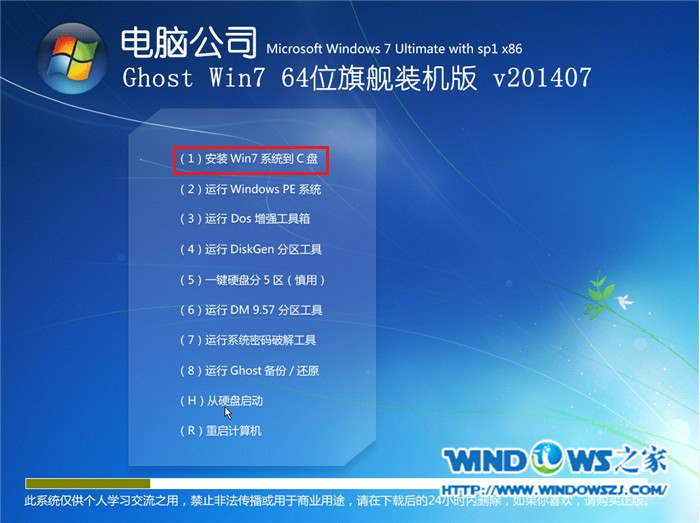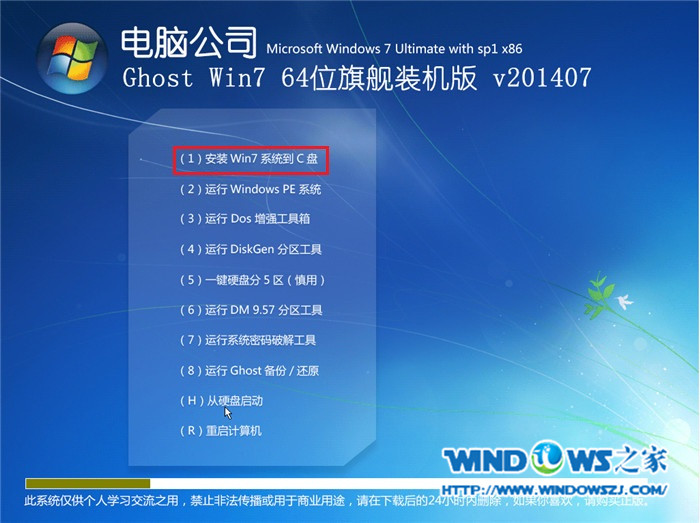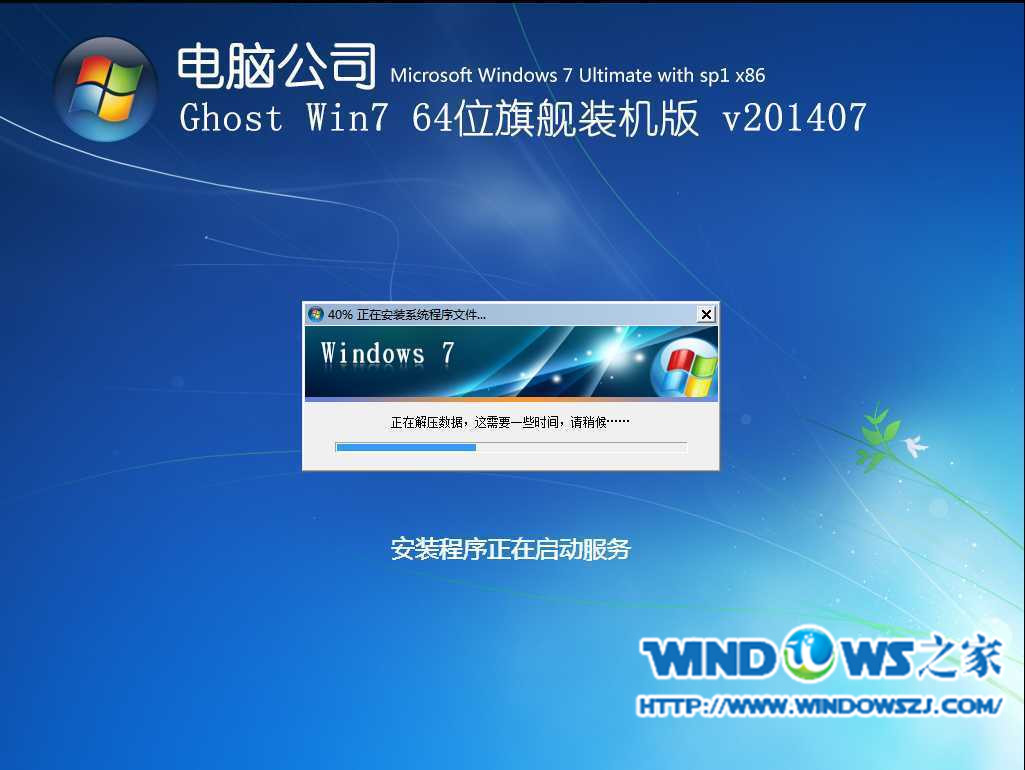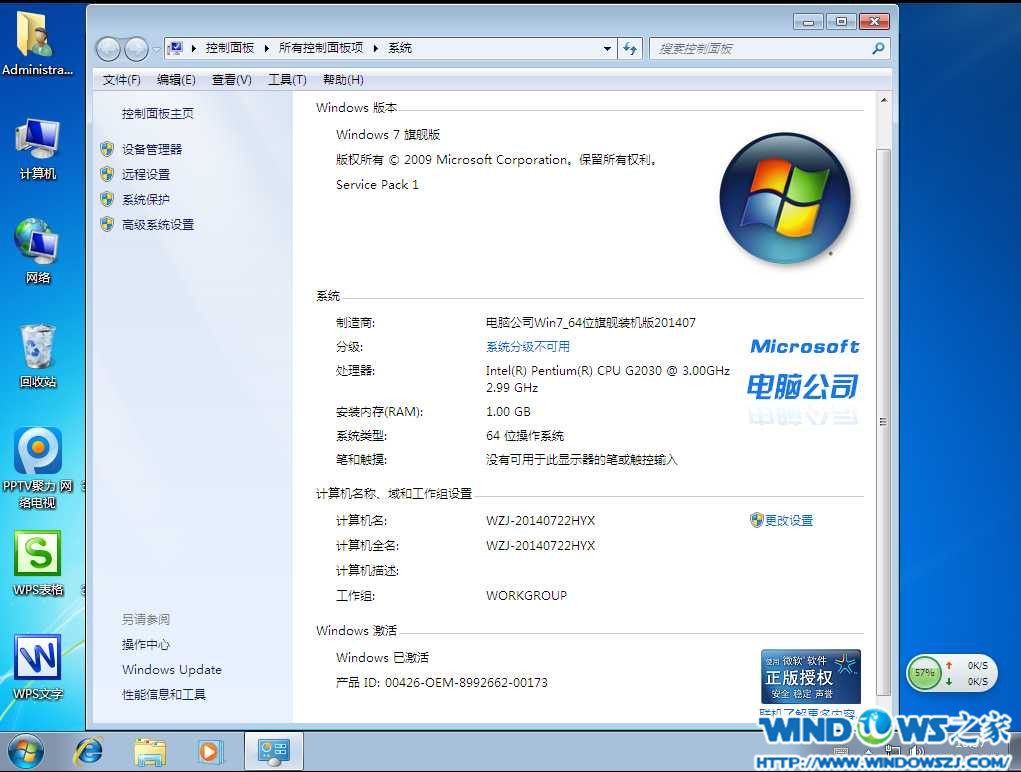如何用光盘自动安装win7 64位操作系统
光盘安装系统想必大家都并不陌生,但是要如何装呢?墨染暖心告诉大家,如何用光盘自动安装win7 64位操作系统。
当然我们要知道为什么墨染暖心选择的是win7 64位操作系统,而不是32位操作系统,最重要的一点,win7 64是支持4G以上内存的电脑,win7 32位是支持4G以下内存的电脑。
光盘安装系统的使用范围:
1、首次安装系统。
2、电脑无法开机时,例如引导份分区损坏等软故障导致的,系统重装。 U盘之家
3、电脑可以开机时也可用光盘来实现系统重装。 U盘之家
前期准备:
1、一张完整的系统盘。
可以去电脑店里购买,也可以自己刻录,墨染暖心此处使用的光盘,就是自己刻录的。 U盘之家
至于所需要的win7 64位系统镜像尽在windows7系统下载 。 U盘之家
2、一台需要重装的电脑。
安装过程步骤:
1、按下电脑的启动键,把光盘插入电脑的光驱中,如图1所示: www.upan.cc
PS:电脑不启动,按下光驱弹出按钮是无法打开电脑上的光驱的。需要找一枚针,插一下开启光驱按钮旁边的小洞,光驱就会弹出来了。 U盘之家
图1 插入光盘
2、一般的电脑在插CD/DVD后,电脑会自动进入CD/DVD启动界面,无须设置BIOS。(因为本身就设置了光盘为第一启动项)
PS:当然有些老旧的电脑开机并不会自动运行光盘,需要设置BIOS。此时,我们的做法是插入光盘后→按下Del键或者是F12→进入BIOS界面→选中BOOT字样的栏目(一般都是在BOOT中设置)→选择带有CD/DVD字样的为电脑第一启动项。如图2所示 www.upan.cc
图2 临时启动项设置CD/DVD第一启动项
3.接着在出现的电脑公司功能选择项中,选择安装win7系统到C盘(此处是适用于重装的用户,若首次安装的用户就需要先对硬盘进行分区,可以选择功能4运行DiskGen分区工具),如图3所示: U盘之家
图3 选择安装windows到C盘 www.upan.cc
4.自动进行系统还原操作,如图4所示,可以看到系统还原进度界面,查看还原进度。 优盘之家
图4 系统还原进度界面
5.由于是全自动的系统安装过程,墨染暖心只截取代表图片,如图5所示:
图5 安装过程截图 www.upan.cc
6.当出现如下界面时,就说明win7 64位操作系统安装并激活完成了。如图6所示: www.upan.cc
图6 系统安装激活完成
【编辑总结】有没有发现光盘安装win7 64位操作系统很简单呢?希望给大家带来帮助。
安装完成后,将需要的软件都下载完成后,我们可以备份系统,在下次需要系统重装时,可以还原这个备份的系统,不需要再次安装常用软件。 U盘之家
如何用光盘自动安装win7 64位操作系统:https://www.upan.cc/technology/use/6813.html